Trendyol platformunda satış yapmak isteyen işletmeler ve bireysel satıcılar için, ürünlerini hızlı ve etkili bir şekilde listelemek büyük önem taşır. "Trendyol’a Excel ile Ürün Girişi Nasıl Yapılır?" başlıklı bu kapsamlı rehberimiz, sizlere Excel kullanarak nasıl kolayca toplu ürün girişi yapabileceğinizi adım adım anlatıyor.
Bu detaylı kılavuz, hem zaman kazandırıyor hem de Trendyol üzerindeki satış potansiyelinizi maksimize etmenize yardımcı oluyor. İster tecrübeli bir e-ticaret profesyoneli olun, ister bu alanda yeni adımlar atıyor olun, bu rehber her seviyeden kullanıcı için faydalı bilgiler içeriyor. Başarılı bir online satış deneyimi için Trendyol’da Excel ile ürün girişinin püf noktalarını keşfedin!
Trendyol’a Excel İle Ürün Yüklemeye Başlangıç
Toplu ürün girişi işlemlerini kolaylaştırmak için Trendyol’un “Excel ile Ürün Girişi” özelliğini etkin şekilde kullanabilirsiniz. İşleme başlamadan önce, önemli bir nokta olarak, markanızın Trendyol sisteminde tanımlı olması gerektiğini unutmayın. İşte adım adım süreci:
Panel Üzerinden İşleme Başlama: İlk adım olarak, Trendyol panelinizde bulunan “Ürün >> Toplu Ürün İşlemleri” sayfasına erişin.
Şablon İndirme Adımları
Şablon Tipi Seçimi:
Şablon indirme işlemine başlamak için, “şablon tipi” seçimi yapmanız gerekiyor. Bu aşamada, ‘Ürün Girişi’ şablon tipini seçmelisiniz.
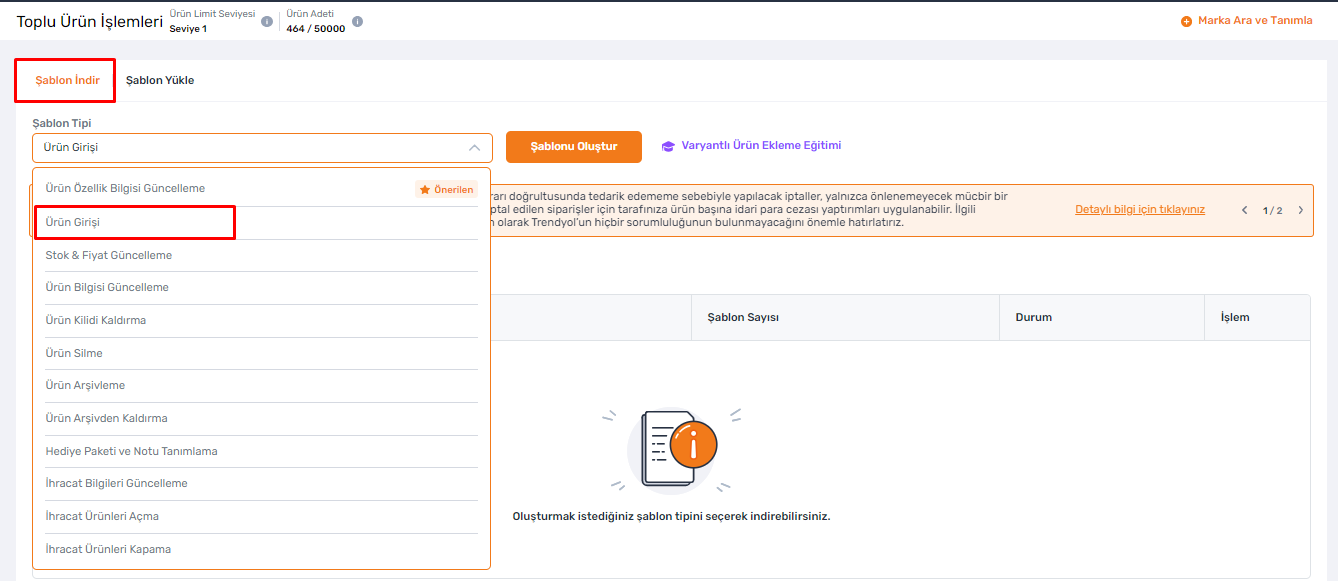
Okumanızı Öneririz; Trendyol Partner Pazaryeri Başvuru Nasıl Yapılır?
Kategori ve Ürün Grubu Belirleme:
Excel şablonunu indirebilmek için, ürünlerinizin ait olduğu kategori ve ürün grubunu belirleyin.
Alt Kategori Seçimi ve İndirme:
Yükleme yapacağınız alt kategorileri seçtikten sonra, “Listeye Ekle” butonuna tıklayın. Birden fazla kategori seçimi yapabilirsiniz. Seçilen kategorileri “Seçili Kategori Listesi” bölümünden kontrol ederek, ‘İndir’ butonu ile indirme talebinizi oluşturun.
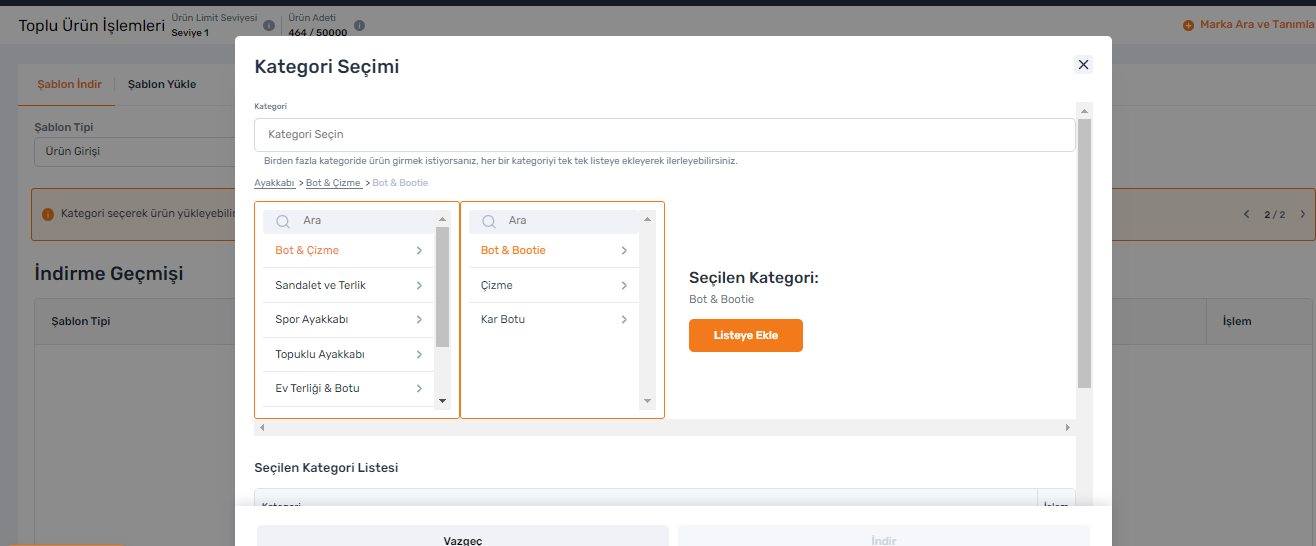
Şablon İndirme İşlemi
İndirme talebinizi oluşturduktan sonra, şablonlarınız Trendyol'un "İndirme Geçmişi" bölümünde listelenecektir. Bu aşamada, görünen “Şablonu İndir” butonuna tıklayarak indirme işleminizi kolayca tamamlayabilirsiniz.
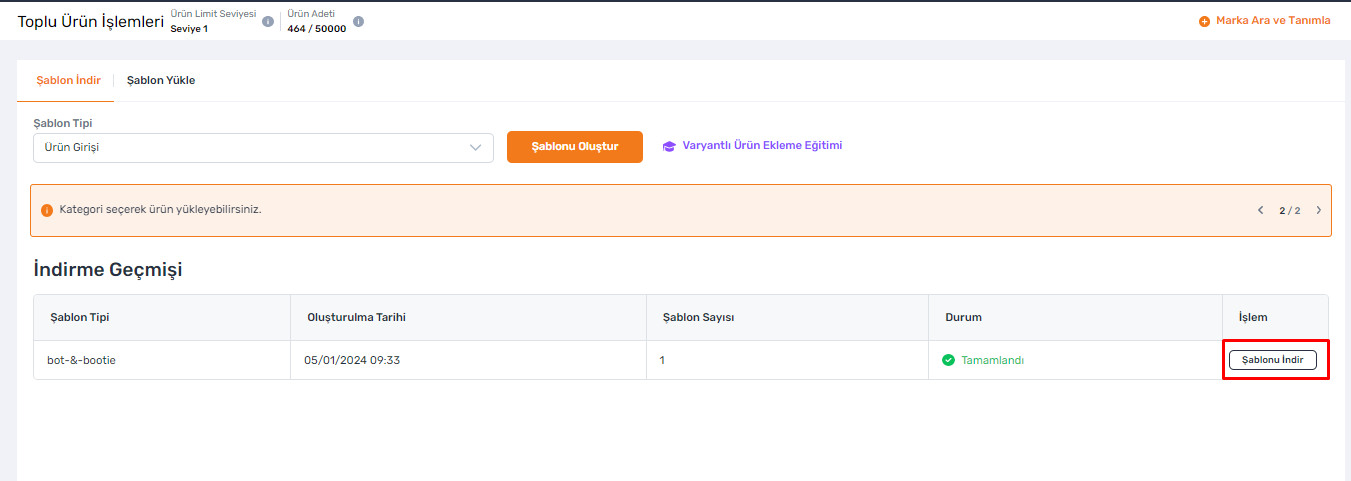
Okumanızı Öneririz; Trendyol’a Ürün Ekleme Nasıl Yapılır?
Excel Üzerinde Ürün Bilgilerinin Girilmesi
Excel dosyanızı açtığınızda, karşınıza “Ürünlerinizi Burada Listeleyin” başlığı altında bir şablon çıkacak. Bu şablonda ürün bilgilerinizi doğru bir şekilde girmeniz gerekmektedir. Şablonun kullanımı ile ilgili dikkat edilmesi gereken noktalar şunlardır:
Kırmızı Başlıklar:
Bu başlıklar altında yer alan alanlar, doldurulması zorunlu bilgileri içerir. Bu alanların eksiksiz ve doğru bir şekilde doldurulması gerekmektedir.
Siyah ve Normal Yazı Tipindeki Başlıklar:
Bu başlıklar altındaki alanlar, tercihe bağlı doldurulabilir. Bu bilgiler, ürününüzün daha detaylı tanımlanmasına yardımcı olabilir.
Yeşil Arkaplanlı Başlıklar:
Bu başlıklar, ürün özelliklerinizi girmeniz için tasarlanmıştır. Ürün özellikleri bölümünde, kırmızı yazı ile belirtilen alanlar yine doldurulması zorunlu bilgileri ifade eder.
Bu adımları takip ederek, ürünlerinizin bilgilerini Trendyol şablonuna doğru ve eksiksiz bir şekilde girebilirsiniz. Böylece, ürünlerinizin Trendyol platformunda doğru şekilde listelenmesini sağlamış olursunuz.
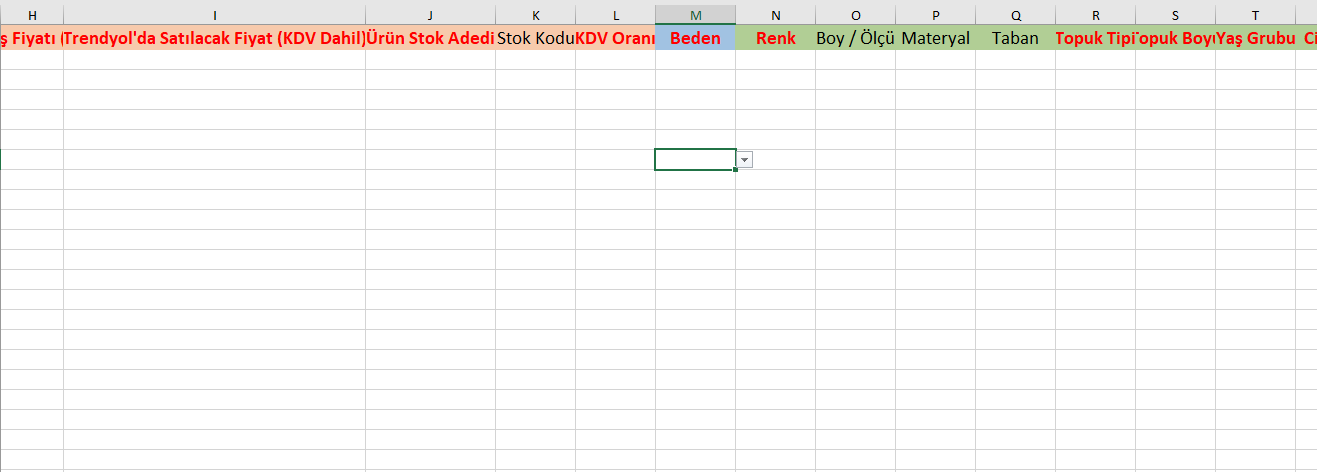
Okumanızı Öneririz; Trendyol'a Marka Tanımlama İşlemi Nasıl Yapılır?
Model Kodu ve Ürün Varyantlarının Yönetimi
Trendyol'da ürünlerinizi listeleyebilmek için, model kodları ve ürün varyantlarını doğru bir şekilde yönetmek hayati öneme sahiptir. İşte bu süreçte dikkat etmeniz gereken bazı önemli noktalar:
Model Kodu Oluşturma:
Aynı modeldeki ürünler için renk ve beden farklılıkları olsa da model kodunun aynı olması gerekir. Model kodları, rakam ve harf kombinasyonlarından oluşmalı ve en az 8 karakter uzunluğunda olmalıdır.Aynı model koduna sahip ürünlerin barkodları mutlaka farklı olmalıdır.
Barkod Tanımlaması:
Ürünlerinizi listelemek için, her ürüne ait bir barkod numarası tanımlamanız gerekmektedir. Barkodlar üreticiden temin edilebilir veya üretici satıcıysanız kendiniz de barkod üretebilirsiniz.
Kategori Kodu Kullanımı:
Excel şablonunda her kategoriye özel bir kategori kodu bulunmaktadır. Bu kod, şablonu indirdiğinizde otomatik olarak atanır ve ürünleri girerken bu otomatik gelen kategori kodunu kullanmanız önemlidir.
Para Birimi ve Ürün Bilgileri:
Para birimi olarak sadece TRY kullanılmalıdır.Ürün adını girerken, ürün içeriğiyle uyumlu ve detaylı bilgiler içermelidir. Ürün adına ebat, ölçü, renk gibi bilgiler ekleyebilirsiniz.
Detaylı Ürün Açıklamaları:
Ürün açıklamaları, ürünle ilgili tüm detayları, garanti bilgilerini, hammaddesini ve içeriğini içermelidir. Açıklamaları detaylı yazmak, müşteri beklentilerini doğru bir şekilde karşılamak açısından önemlidir.
Ürün Görselleri ve Linkleri:
Ürün görselleri Trendyol sistemine yüklendikten sonra, görsel linkleri alınabilir. Bu linkler, Excel şablonunda "Görsel Linki" alanına eklenmelidir.Excel ile ürün girişlerinde, görsellerin isimlerinde ürünün barkod bilgisinin bulunması gerekmektedir. Görseller, “Ürün >> Görsel Galerisi” alanından yüklenebilir.
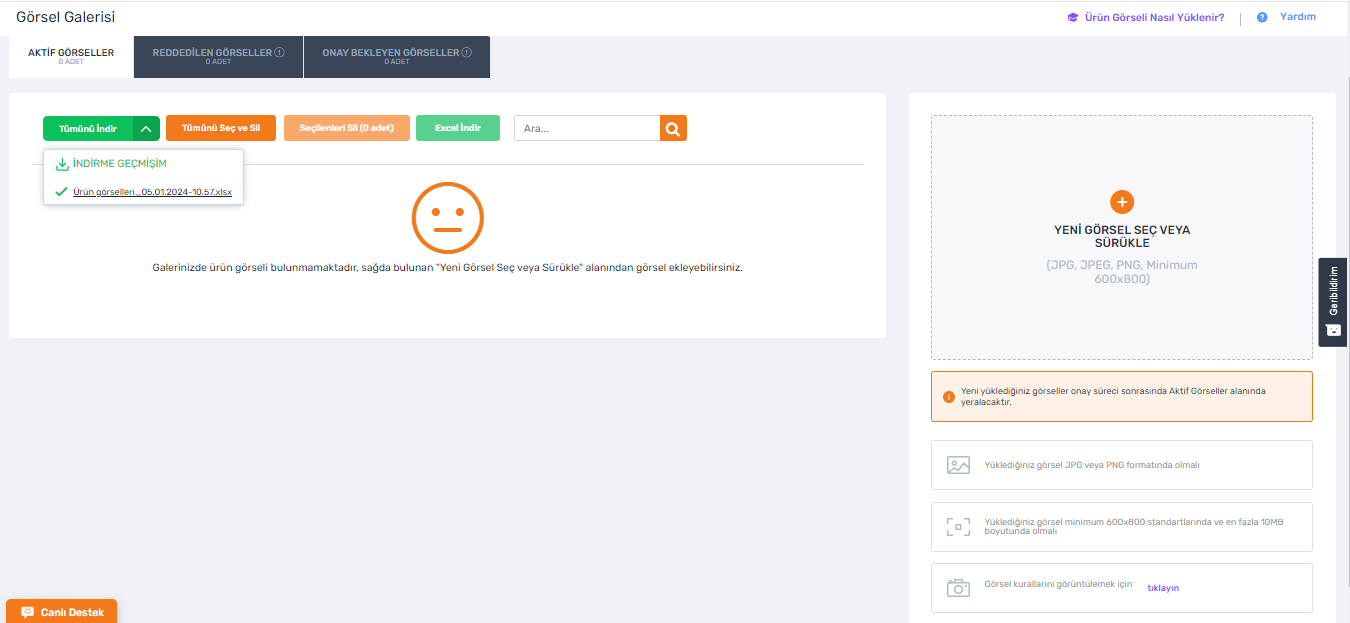
Okumanızı Öneririz; Trendyol Marka Tescil İşlemi Nasıl Yapılır?
Ürün Görsellerinin Optimize Edilmesi ve Excel ile Yükleme Süreci
Trendyol üzerinde ürünlerinizi listelerken, görsellerin doğru bir şekilde hazırlanması ve yüklenmesi büyük öneme sahiptir. İşte bu süreci başarıyla tamamlamanıza yardımcı olacak adımlar:
Görsel İsimlendirme:
Eğer ürüne ait birden fazla görsel varsa, bunları “barkod_1”, “barkod_2” gibi sıralı bir şekilde isimlendirmelisiniz. Bu, her bir görselin doğru ürünle eşleştirilmesini sağlar.
Görsel Ölçü ve Boyut Standartları:
Tüm görsellerin boyutları minimum 600x800 piksel olmalıdır. Bu standart ölçülerin belirlenmesi, görsellerin platform üzerinde uygun bir şekilde görüntülenmesini sağlar.
Görsellerin dosya boyutları maksimum 10 MB olmalıdır.
Ürün Özelliklerinin Önemi:
Ürün özelliklerinin doğru ve eksiksiz girilmesi, müşterilerin Trendyol üzerinde arama yaparken ürünlerinize kolayca ulaşabilmesi için kritik öneme sahiptir.
Excel ile Ürün Girişi:
Ürünlerinizi Excel ile yüklemek için, Trendyol panelindeki “Ürün >> Toplu Ürün İşlemleri” sayfasına gidin ve “Şablon Yükle” seçeneğini kullanın. Burada “Ürün Girişi” seçeneğini seçerek şablonu yükleyin.Bu adımlar, ürün görsellerinizin ve detaylarınızın Trendyol'da doğru bir şekilde listelenmesini sağlayacak ve potansiyel müşteriler tarafından kolayca bulunabilmesine yardımcı olacaktır.
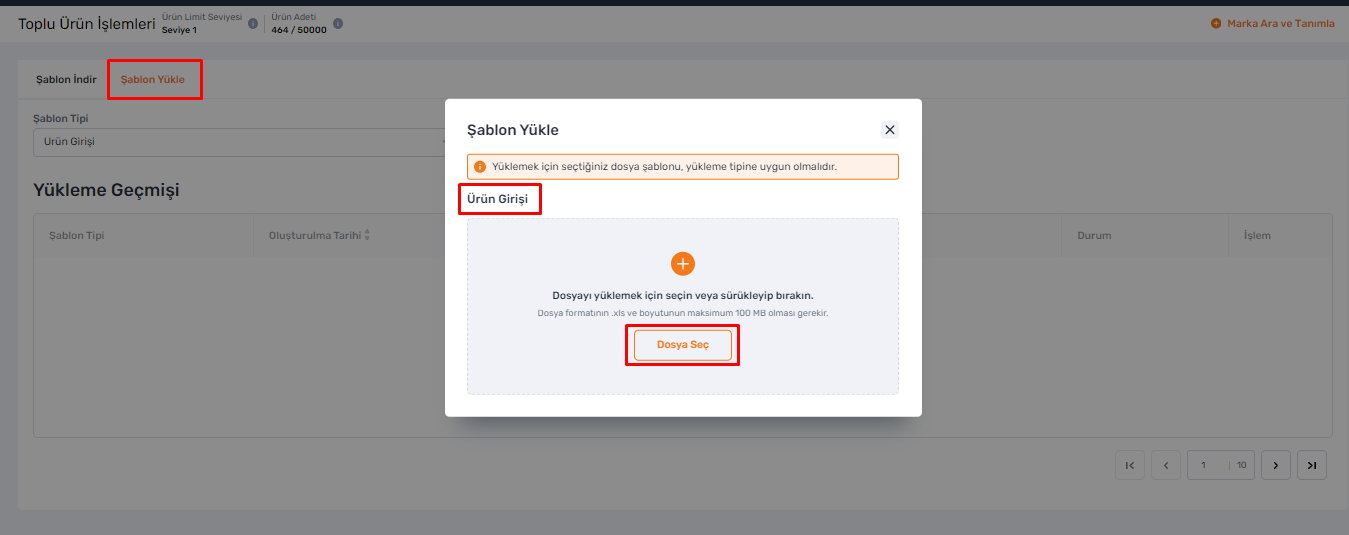
Ürünlerin Trendyol Tarafından İncelenmesi ve Onay Süreci
Trendyol'a yüklediğiniz ürünler, platformun kalite standartlarına ve kriterlerine uygunluk açısından dikkatlice incelenir. Bu inceleme ve onay süreci şu şekilde işler:
Ürün İncelemesi ve Onayı:
Yüklenen ürünler, Trendyol ekibi tarafından incelenir. Eğer ürünler tüm gerekli kriterlere uyuyorsa, onaylanarak satışa açılır.
Sorun Durumunda İşlemler:
Eğer ürünlerde herhangi bir sorun tespit edilirse, bu ürünler reddedilir ve “Revize Edilmesi Gerekenler” listesine eklenir. Bu durumda, sorunlu ürünlerinizi gözden geçirmeniz ve gerekli düzeltmeleri yapmanız gerekmektedir.
Hata Raporu ve Düzenleme:
Excel dosyanızda hata bulunması durumunda, sistem otomatik olarak bir barkod bazlı hata raporu oluşturur. Bu “Hata Raporunu İndir” butonuna tıklayarak ilgili excel dosyasını indirebilir ve hatalı alanları görebilirsiniz. Bu sayede, gerekli düzeltmeleri yaparak ürünlerinizi yeniden gözden geçirebilir ve yükleyebilirsiniz.
Bu süreçler, Trendyol'da satışa sunulan ürünlerin kalitesini ve müşteri memnuniyetini artırmak için tasarlanmıştır. Ürünlerinizi bu adımları takip ederek başarılı bir şekilde listeleyebilirsiniz.
Faprika ile Trendyol Entegrasyonunun Kolaylığı
Trendyol’da ürün listelemek, özellikle büyük ürün envanterleri için zaman alıcı ve karmaşık bir süreç olabilir. İşte burada Faprika’nın çift yönlü Trendyol entegrasyonu devreye giriyor. Bu entegrasyon sayesinde, ürünlerinizi manuel olarak listeleyip güncellemek yerine, tüm süreci otomatize edebilir ve zamandan tasarruf edebilirsiniz.
Faprika, ürün bilgilerinizi doğrudan Trendyol ile senkronize ederek, ürün listeleme ve yayınlama işlemlerini kolay ve hızlı bir hale getirir. Bu entegrasyon, ürün bilgilerinizin güncelliğini ve doğruluğunu korumanıza yardımcı olurken, aynı zamanda ürün yönetiminizi merkezi bir noktadan kontrol etme imkanı sunar.
Trendyol'da başarılı olmak için gerekli zamanı ve çabayı minimuma indirgeyen Faprika ile, e-ticaretteki rekabette bir adım öne geçin. Kolay kullanımı ve etkili sonuçları ile Faprika, Trendyol’da ürün listeleme sürecinizi yeniden tanımlıyor.















